A quién no le ha ocurrido alguna vez que por descuido o sin intención, ha borrado algún que otro archivo importante que no quería realmente eliminar. Es en este momento en el que todas la alarmas se enciende y empezamos a desesperarnos ante la pérdida tan importante. No obstante aunque esta eliminación sea permanente, es posible recuperar los archivos eliminados, por lo que aun quedará un halo de esperanza.

Debes saber que uno de los factores más importantes para que la recuperación de los archivos borrados de manera permanente tenga éxito es el tiempo. Mas concretamente el tiempo transcurrido desde el momento en el que se elimina el archivo o carpeta hasta que se produce el intento de recuperación. Cuanto menor sea este tiempo mayor será la probabilidad de recuperarlos. También es de vital importancia el uso que le demos al portapapeles, es decir no deberemos copia ni pegan nada en el portapapeles, para de esta manera aumentar también la posibilidad de recuperación.
Debes saber que el método de recuperación que te vamos a mostrar a continuación es compatible con ordenadores con sistemas operativos Windows 7, Windows 8, Windows 8.1 y Windows 10. Así mismo también es posible usarse para recuperar archivos de memorias USB o discos de almacenamiento externo. También decir que con este método se podrán recuperar casi cualquier tipo de archivo independientemente de su formato, así como carpetas enteras.
Nuestro método de recuperación de archivos eliminados, se lleva a cabo mediante la utilización del magnífico programa: Recuva. Este programa está disponible para sistemas operativos Windows de 32 y 64 bits de arquitectura y es compatible con las versiones de OS anteriormente mencionadas. Dicho todo esto, si deseas recuperar los archivos borrados de tu ordenador o memoria USB y que no se encuentran en la papelera de reciclaje presta atención a las siguiente instrucciones:
- Lo primero de todo, evidentemente es la descarga e instalación del programa, lo cual puedes hacer desde el siguiente enlace: Recuva. El proceso de instalación es bastante sencillo, ya que de lo único que tendrás que hacer, será seguir los pasos indicados por el asistente de instalación. Una vez terminado el proceso de instalación, el programa te indicará que el proceso se ha realizado satisfactoriamente y además te brindará la opción para que Recuva se inicie al cerrar dicho asistente.
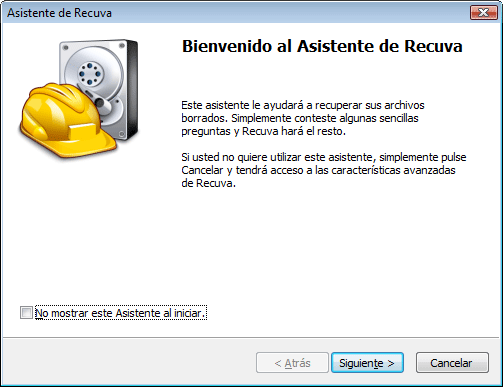
- Una vez que Recuva se está ejecutando, deberás hacer clic en el botón siguiente de la primera venta que muestra el programa. Esto te dará acceso a una nueva venta de la cual tendremos que indicar el tipo de archivo que estamos interesado en recuperar. Nosotros recomendamos que marques la opción de All Files (Todos los archivos) y pulses siguiente.
- En la siguiente ventana, tendremos que indicar el lugar donde se encontraba el archivo que hemos eliminado. En este caso el programa nos ofrece diferentes opciones de manera predeterminada, aunque también nos ofrece la opción de indicar manualmente el lugar exacto desde el que se elimino el archivo o carpeta. En el caso de que no estemos seguro de la ubicación de los elementos borrados, Recuva también ofrece la opción "No estoy seguro" que nos permitirá realizar una búsqueda más amplia aunque mucho más lenta.
- Pulsa siguiente, lo que te mostrará una nueva ventana en la cual se te indicará que el programa está totalmente configurado y listo para ser usado y por lo tanto para realizar la búsqueda de los archivos eliminados. No obstante en esta misma ventana, también podrás configurar una nueva opción llamada: Escaneo profundo. Sin embargo no se recomienda la activación de esta opción la primera vez que busques los archivos eliminados ya que puede tardar bastante tiempo y puede no ser necesario ya que con la búsqueda simple suele ser más que suficiente para encontrarlo.
- Lo penúltimo será pulsar en el botón Iniciar para que el proceso de búsqueda comience. Una vez que el proceso haya terminado se te mostrará una ventana con los archivos eliminados que Recuva ha sido capaz de detectar.
- En esta venta los archivos están ordenados en forma de lista y con un indicador de color junto con cada archivo detectado. Estos colores son parte de un código que significa lo siguiente: Rojo hace referencia a los archivos eliminados que no pueden ser recuperados; Amarillo hace referencia a los archivos que poseen una baja posibilidad de ser recuperados y por último el color verde, indicará aquellos archivos que pueden ser recuperados fácilmente. (Tal y como dijimos al principio del tutorial, el color que se muestre en el programa, dependerá en gran parte de la rapidez en que lo intentemos recuperar y de la no utilización del portapapeles tras la eliminación del archivo.)
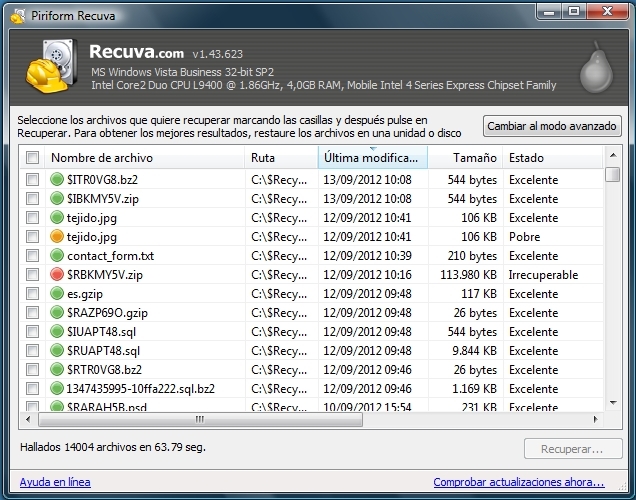
- Pare recuperar uno de los archivos de la lista, solo tendremos que marcar la casilla del archivo dentro de la lista y pulsar sobre el botón recuperar. Esto te dará la opción de elegir la ubicación donde deseas guardar el archivo recuperado. Una vez que seleccionada la ubicación pulsa aceptar y el programa se encargará de guardarlo en el lugar indicado.
- Ahora todo estará listo para dirigirte al lugar donde has guardado el archivo y comprobar que se encuentra correctamente y totalmente funcional.
Lo mejor de este programa es que no solo es capaz de recuperar archivos borrado del disco duro de tu ordenador, sino que también es capaz de recuperar archivos eliminados de otros dispositivos como iPads, tarjetas de memoria, memorias USB, discos externos y prácticamente cualquier dispositivo y ubicación seleccionable desde la interfaz del programa. Si conoces alguna otra manera de poder realizar la recuperación de archivos borrados permanentemente no dudes en hacérnosla saber en los comentarios.
